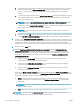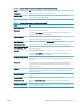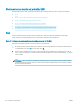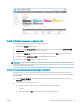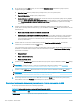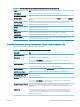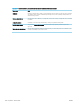HP Color LaserJet Managed MFP E77800 Series, HP LaserJet Managed MFP E72500 Series User's Guide
11. Kliknite na tlačidlo Next (Ďalej).
12. Vyberte možnosť na strane Scan Settings (Nastavenia skenovania) a kliknite na tlačidlo Next (Ďalej). Ďalšie
informácie nájdete v časti Tabuľka 6-1 Nastavenia skenovania pre funkciu Skenovanie na SharePoint
®
na strane 122.
13. Vyberte možnosť na strane File Settings (Nastavenia súboru) a kliknite na tlačidlo Next (Ďalej). Ďalšie
informácie nájdete v časti Tabuľka 6-2 Nastavenia súboru pre funkciu Skenovanie na SharePoint
na strane 123.
14. Skontrolujte zhrnutie nastavení a kliknite na tlačidlo Finish (Dokončiť) a rýchlu súpravu uložte alebo kliknite
na tlačidlo Previous (Predchádzajúce) a nastavenia upravte.
Skenovanie súborov priamo na lokalitu služby Microsoft SharePoint
Pomocou ovládacieho panela tlačiarne môžete dokument naskenovať priamo na lokalitu SharePoint.
1. Položte dokument na sklo skenera potlačenou stranou nadol alebo ho položte do podávača dokumentov
potlačenou stranou nahor a upravte vodiace lišty papiera podľa veľkosti dokumentu.
2. Na domovskej obrazovke na ovládacom paneli tlačiarne prejdite na aplikáciu Scan (Skenovanie), vyberte
ikonu Scan (Skenovanie) a potom vyberte položku Scan to SharePoint® (Skenovať do služby SharePoint®).
POZNÁMKA: Na používanie tejto funkcie môže byť potrebné prihlásiť sa do tlačiarne.
3. Ak chcete vybrať rýchlu súpravu, dotknite sa v oblasti Quick Sets and Defaults (Rýchle súpravy a predvoľby)
položky Load (Načítať). Vyberte rýchlu súpravu a potom sa dotknite tlačidla Load (Načítať).
4. Dotykom položky File Name: (Názov súboru) otvoríte klávesnicu a zadajte názov súboru pomocou
klávesnice na obrazovke alebo pomocou hardvérovej klávesnice. Dotknite sa tlačidla Enter .
5. Dotykom na položku Options (Možnosti) zobrazte a nakongurujte nastavenia dokumentu.
6. Po dotyku pravého panela obrazovky sa zobrazí náhľad dokumentu. Na obrazovke s ukážkou pomocou
tlačidiel na pravej strane obrazovky nastavte možnosti náhľadu a zmeňte usporiadanie, otočte, vložte alebo
odstráňte stránky.
Tieto tlačidlá používajte na prepínanie zobrazenia jednej strany a miniatúry. V zobrazení miniatúry
je k dispozícii viac možností ako v zobrazení jednej strany.
Pomocou týchto tlačidiel priblížte alebo oddiaľte vybratú stranu.
POZNÁMKA: Ak chcete použiť tieto tlačidlá, vyberte len jednu stranu.
SKWW Nastavenie skenovania na jednotku SharePoint® 121